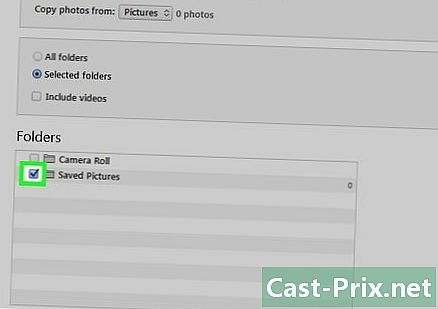So laden Sie Musik auf YouTube herunter, um eine Zusammenstellung auf eine CD zu brennen
Autor:
Randy Alexander
Erstelldatum:
3 April 2021
Aktualisierungsdatum:
1 Juli 2024

Inhalt
- Stufen
- Teil 1 Sammle Adressen von Musikvideos auf YouTube
- Teil 2 YouTube Music herunterladen
- Teil 3 Eine Disc mit iTunes brennen
- Teil 4 Eine Disc mit Windows Media Player brennen
YouTube ist voll von Musikvideos, mit denen Sie eine Zusammenstellungs-CD für Ihren persönlichen Gebrauch erstellen können. Laden Sie einfach diese Videos herunter, konvertieren Sie sie in MP3s und brennen Sie die Songs auf eine Disc, die Sie in jedem Audio-Player abspielen können.
Stufen
Teil 1 Sammle Adressen von Musikvideos auf YouTube
- Öffnen Sie einen E-Editor auf Ihrem Computer. Unter Windows ist der Standardeditor Notepad. Auf dem Mac geht es um Bearbeiten. Der E-Editor wird zum Sammeln der Adressen von Videos verwendet, die die Musik enthalten, die Sie herunterladen möchten.
-
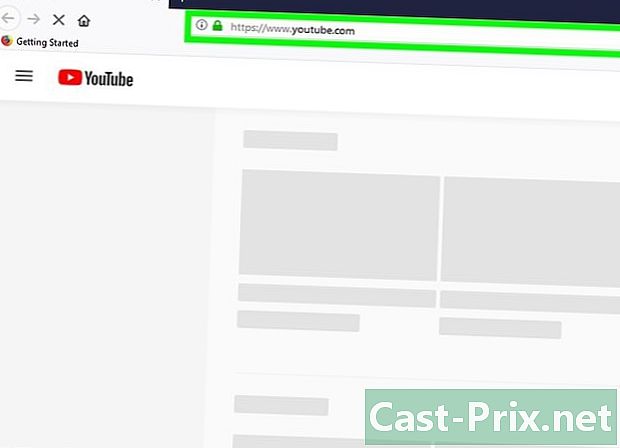
Öffne YouTube. Gehe in deinem Webbrowser zu YouTube. Die Homepage der Site wird angezeigt.- Wenn Sie Musik für ein informiertes Publikum herunterladen möchten, müssen Sie sich in Ihrem Konto anmelden. Wenn Sie nicht angemeldet sind, klicken Sie auf CONNECTION oben rechts auf der Seite und geben Sie Ihre Adresse und Ihr Passwort ein.
-

Suchen Sie nach einem Video. Klicken Sie auf die Suchleiste, geben Sie den Namen des Songs ein, den Sie herunterladen möchten, und drücken Sie Eintrag.- Wenn Ihre Abfrage mehrere Ergebnisse liefert, können Sie den Namen des Interpreten oder den Albumtitel hinzufügen.
-

Wählen Sie ein Video aus. Klicken Sie auf das Video, das den Song enthält, den Sie herunterladen möchten. Das Video wird in Ihrem Browser geöffnet.- Es ist nicht immer möglich, Musik von Videos herunterzuladen, die von bekannten Quellen wie Vevo gehostet werden. Wenn der Download nicht funktioniert, suchen Sie stattdessen nach einem Benutzer-Video, das den Song enthält (z. B. ein Video mit Texten).
-

Kopieren Sie die Adresse des Videos. Klicken Sie in der Adressleiste oben im Browserfenster auf die Adresse des Videos. Drücken Sie Ctrl+C (auf einem Windows-Computer) oder auf bestellen+C (auf einem Mac). -

Fügen Sie die Adresse in den e-Editor ein. Öffnen Sie das Editor- oder Bearbeitungsfenster, klicken Sie darauf und drücken Sie dann Ctrl+V (auf einem Windows Computer) oder bestellen+V (auf einem Mac). -

Wiederholen Sie den Vorgang mit anderen Videos. Sobald Sie die Adressen von ca. 80 Minuten Musik im E-Editor haben, können Sie mit dem nächsten Schritt fortfahren.
Teil 2 YouTube Music herunterladen
-

Gehen Sie zu Convert2MP3. Öffnen Sie diese Seite in Ihrem Webbrowser. Auf dieser Website können Sie MP3-Audiodateien aus ausgewählten YouTube-Videos extrahieren. -

Kopieren Sie eine der im e-Editor angegebenen Adressen. Ziehen Sie den Mauszeiger über die Adresse, um sie hervorzuheben, und drücken Sie dann Ctrl+C (unter Windows) oder auf bestellen+C (auf Mac). -

Fügen Sie die Adresse in das Feld ein Videolink einfügen. Dieses Feld befindet sich in der Mitte der Convert2MP3-Seite. Klicken Sie darauf und drücken Sie Ctrl+V (unter Windows) oder bestellen+V (auf Mac). -

Klicken Sie auf convert. Dies ist die orangefarbene Schaltfläche auf der rechten Seite. -

Fügen Sie die Metadaten hinzu. Geben Sie einen Künstlernamen und einen Songtitel in die Felder ein Künstler und Name. -

wählen fortsetzen. Diese grüne Schaltfläche befindet sich am unteren Rand der Seite. -

Klicken Sie auf Herunterladen. Sie finden diesen grünen Knopf in der Mitte der Seite. Klicken Sie darauf, um das Lied sofort herunterzuladen.- In einigen Browsern müssen Sie einen Sicherungsspeicherort auswählen und dann auf klicken Download, Ok oder Rekord um die Datei herunterzuladen.
-

wählen nächstes Video konvertieren. Dies ist die weiße Schaltfläche rechts auf der Seite. Klicken Sie darauf, um zur Conversion-Seite zurückzukehren. -
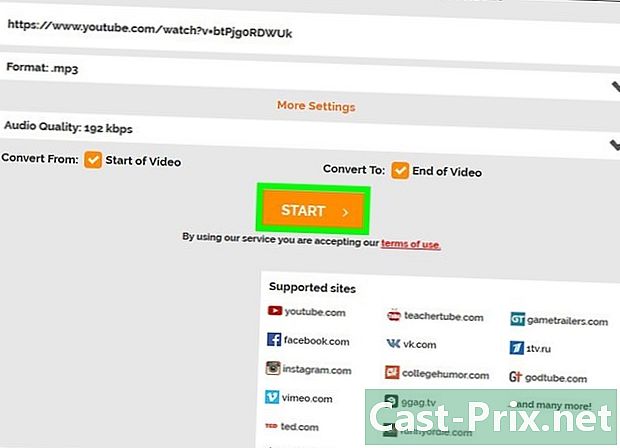
Wiederholen Sie den Vorgang mit den anderen Adressen. Nachdem Sie alle im e-Editor aufgelisteten Songs heruntergeladen haben, können Sie mit iTunes oder Windows Media Player Ihre Audio-Zusammenstellung erstellen.
Teil 3 Eine Disc mit iTunes brennen
-

Legen Sie eine leere CD in Ihren Computer ein. Legen Sie die Disc in die Schublade Ihres eingebauten DVD-Players.- Wenn Ihr Computer keinen eingebauten DVD-Player hat, müssen Sie ein USB-DVD-Laufwerk erwerben.
- Wenn Sie einen Mac verwenden, benötigen Sie einen USB-3.0-zu-USB-C-Adapter, um Ihr USB-DVD-Laufwerk an Ihren Computer anzuschließen.
-

Öffne iTunes. Das iTunes-Symbol ähnelt einer mehrfarbigen Musiknote auf weißem Hintergrund.- Wenn Sie aufgefordert werden, iTunes zu aktualisieren, klicken Sie auf Laden Sie iTunes herunter Starten Sie dann Ihren Computer neu, nachdem die Aktualisierung abgeschlossen ist.
-

Erstellen Sie eine neue Wiedergabeliste. Klicken Sie auf Datei Wählen Sie oben links im Fenster (unter Windows) oder auf dem Bildschirm (unter Mac) neu dann Playlist. Geben Sie den Namen Ihrer Wiedergabeliste ein, bevor Sie drücken Eintrag. -

Öffnen Sie Ihre Wiedergabeliste Klicken Sie in der linken Spalte auf den Namen der Wiedergabeliste, um sie zu öffnen. -

Fügen Sie Ihre Musik zur Wiedergabeliste hinzu. Gehen Sie zu dem Ordner, der die heruntergeladene YouTube-Musik enthält, und ziehen Sie sie in das Wiedergabelistenfenster. -

Klicken Sie auf Datei. Diese Option befindet sich oben links im Fenster (unter Windows) oder auf dem Bildschirm (unter Mac). -

wählen Brennen Sie die Wiedergabeliste auf eine Disc. Sie finden diese Option im Dropdown-Menü Datei. Klicken Sie darauf, um ein neues Fenster zu öffnen. -

Aktivieren Sie das Kontrollkästchen Audio-CD. Dieses Feld befindet sich in der Mitte des Fensters. -

Aktivieren Sie das Kontrollkästchen Verwenden Sie den Lautstärke-Equalizer. die Option Verwenden Sie den Lautstärke-Equalizer befindet sich in der Mitte des Fensters und sorgt dafür, dass die Musik während der Wiedergabe auf dem gleichen Geräuschpegel bleibt. -

Klicken Sie auf gravieren. Dies ist die Schaltfläche am unteren Rand des Fensters. Klicken Sie darauf, um Ihre Musik auf die CD zu brennen. Am Ende des Brennvorgangs wird die Disc aus dem Laufwerk ausgeworfen.
Teil 4 Eine Disc mit Windows Media Player brennen
-

Legen Sie eine leere CD in Ihren Computer ein. Verwenden Sie den eingebauten DVD-Player Ihres Computers.- Wenn Ihr Computer kein eingebautes DVD-Laufwerk hat, müssen Sie ein USB-DVD-Laufwerk erwerben.
-

Öffnen Sie das Menü Start
. Klicken Sie unten links auf dem Bildschirm auf das Windows-Logo. -

Typ Windows Media Player. Windows durchsucht das Windows Media Player-Programm auf Ihrem Computer. -

Klicken Sie auf Windows Media Player. Sie sehen das Programm oben im Fenster Start. Klicken Sie darauf, um es zu öffnen. -

Gehen Sie zur Registerkarte gravieren. Diese Option befindet sich in der oberen rechten Ecke des Fensters. -

Wählen Sie Ihre Musik aus Öffnen Sie den Ordner mit der von YouTube heruntergeladenen Musik und drücken Sie Ctrl während Sie auf die Songs klicken, die Sie brennen möchten. -

Ziehen Sie Ihre Musik in die Registerkarte gravieren. Sie werden jeden der ausgewählten Songs auf der Registerkarte sehen gravieren. -

Ordnen Sie Ihre Musik bei Bedarf neu an. Klicken Sie auf ein Lied und ziehen Sie es in der Registerkarte nach oben oder unten gravieren. Dies bestimmt die Wiedergabereihenfolge der Musik auf der CD. -

Klicken Sie auf die Schaltfläche Optionen. Dies ist das weiße Kästchen mit einem Häkchen. Es befindet sich oben rechts auf der Registerkarte gravieren und öffnet ein Dropdown-Menü. -

wählen Audio-CD. Diese Option befindet sich in der Mitte des Dropdown-Menüs. Es optimiert Ihre Disc für die Audiowiedergabe. -

Klicken Sie auf Fangen Sie an zu brennen. die Option Fangen Sie an zu brennen befindet sich oben links im Abschnitt gravieren. Klicken Sie darauf, um mit dem Brennen Ihrer Disc zu beginnen. Am Ende des Vorgangs können Sie es von Ihrem Computer auswerfen.

- Sie werden sicherlich einen Qualitätsunterschied zwischen der Musik von YouTube und der von Ihnen gekauften Musik feststellen. Dies liegt daran, dass YouTube-Musik im MP3-Format heruntergeladen wird, das im Allgemeinen eine geringere Qualität als das WAV-Format oder ein anderes ähnliches Format aufweist.
- Das Herunterladen von urheberrechtlich geschützter Musik ist in vielen Ländern illegal. Das Verteilen von MP3s von YouTube ohne ausdrückliche Genehmigung kann zu Bußgeldern oder sogar zu Rechtsstreitigkeiten führen.